 Betrieb und Instandhaltung
Betrieb und Instandhaltung
 Windows-Betrieb und -Wartung
Windows-Betrieb und -Wartung
 Win32 SDK-Grundlagen (10) Detaillierte Erläuterung mehrerer gängiger Beispielcodes für die Windows-Nachrichtenverarbeitung
Win32 SDK-Grundlagen (10) Detaillierte Erläuterung mehrerer gängiger Beispielcodes für die Windows-Nachrichtenverarbeitung
Win32 SDK-Grundlagen (10) Detaillierte Erläuterung mehrerer gängiger Beispielcodes für die Windows-Nachrichtenverarbeitung
Einführung
In diesem Artikel wird hauptsächlich die Verarbeitung mehrerer allgemeiner Nachrichten in Windows vorgestellt. In „Win32 SDK Basics (8) – Windows Message Mechanism“ haben wir die Verarbeitung von WM_CREATE-Nachrichten bei der Fenstererstellung eingeführt. Wir haben die Nachrichtenverarbeitungsfunktion verwendet, um eine MessageBox anzuzeigen. Auf dieser Grundlage werden in diesem Artikel WM_DESTROY, WM_SYSCOMMAND, WM_QUIT, WM_SIZE und andere andere gängige Windows-Nachrichten vorgestellt. Zuerst stellen wir vor „SDK-Grundlagen (8) – Windows-Nachrichtenmechanismus“ ist der Code im Artikel, und nachfolgende Experimente basieren auf diesem Code.
2. WM_CREATE-Nachricht#include "stdafx.h"
#include "MessageTs.h"
HINSTANCE g_hInstance = 0;
//窗口处理函数
LRESULT CALLBACK WndProc(HWND hWnd, UINT uMsg, WPARAM wParam, LPARAM lParam)
{
switch (uMsg)
{
case WM_DESTROY:
PostQuitMessage(0);//可以使GetMessage返回0
break;
case WM_CREATE:
MessageBox(NULL,"WM_CREATE消息被处理了","消息处理",MB_OK);
default:
break;
}
return DefWindowProc(hWnd, uMsg, wParam, lParam);
}
//注册窗口类
BOOL Register(LPSTR lpClassName, WNDPROC wndProc)
{
WNDCLASSEX wce = { 0 };
wce.cbSize = sizeof(wce);
wce.cbClsExtra = 0;
wce.cbWndExtra = 0;
wce.hbrBackground = (HBRUSH)(COLOR_WINDOW + 1);
wce.hCursor = NULL;
wce.hIcon = NULL;
wce.hIconSm = NULL;
wce.hInstance = g_hInstance;
wce.lpfnWndProc = wndProc;
wce.lpszClassName = lpClassName;
wce.lpszMenuName = NULL;
wce.style = CS_HREDRAW | CS_VREDRAW;
ATOM nAtom = RegisterClassEx(&wce);
if (nAtom == 0)
return FALSE;
return true;
}
//创建主窗口
HWND CreateMain(LPSTR lpClassName, LPSTR lpWndName)
{
HWND hWnd = CreateWindowEx(0, lpClassName, lpWndName,
WS_OVERLAPPEDWINDOW, CW_USEDEFAULT, CW_USEDEFAULT, CW_USEDEFAULT, CW_USEDEFAULT, NULL, NULL, g_hInstance, NULL);
return hWnd;
}
//显示窗口
void Display(HWND hWnd)
{
ShowWindow(hWnd, SW_SHOW);
UpdateWindow(hWnd);
}
//消息循环
void Message()
{
MSG nMsg = { 0 };
while (GetMessage(&nMsg, NULL, 0, 0))
{
TranslateMessage(&nMsg);
DispatchMessage(&nMsg);
}
}
int APIENTRY wWinMain(_In_ HINSTANCE hInstance,
_In_opt_ HINSTANCE hPrevInstance,
_In_ LPWSTR lpCmdLine,
_In_ int nCmdShow)
{
// TODO: Place code here.
g_hInstance = hInstance;
BOOL nRet = Register("Main", WndProc);
if (!nRet)
{
MessageBox(NULL, "注册失败", "Infor", MB_OK);
return 0;
}
HWND hWnd = CreateMain("Main", "window");
Display(hWnd);
Message();
return 0;
}Wir möchten noch die WM_CREATE-Nachricht einführen. Denn im vorherigen Artikel haben wir nur das Timing der WM_CREATE-Nachricht überprüft, indem wir die MessageBox geöffnet haben, aber die anderen sehr wichtigen Komponentenparameter WPARAM und LPARAM nicht eingeführt. Wenn wir
eine Nachricht senden, können wir oft einige Informationen über diese beiden Parameter übertragen. Die WM_CREATE-Nachricht ist eine Nachricht, die vom System automatisch gesendet wird, wenn wir ein Fenster erstellen. Diese beiden Parameter werden auch zum Übertragen von Informationen verwendet. LPARAM trägt die 12 Parameterinformationen von CreateWindowEx, als wir das Fenster erstellt haben. Wenn wir als Nächstes die WM_CREATE-Nachricht verarbeiten, zeigen wir die Fensterklasse und den Fensternamen im Popup-Dialogfeld an.
Beim Ausführen des Programms haben wir festgestellt, dass wir den registrierten Fensterklassennamen und den Fensternamen des Fensters vor der Erstellung des Fensters erfolgreich erfasst und im Dialogfeld angezeigt haben://窗口处理函数
LRESULT CALLBACK WndProc(HWND hWnd, UINT uMsg, WPARAM wParam, LPARAM lParam)
{
switch (uMsg)
{
case WM_DESTROY:
PostQuitMessage(0);//可以使GetMessage返回0
break;
case WM_CREATE:
{
CREATESTRUCT crt = *((CREATESTRUCT*)lParam);
char buf[256] = {0};
sprintf(buf,"创建的窗口类名称是%s,窗口名称是%s",crt.lpszClass,crt.lpszName);
MessageBox(NULL, buf, "消息处理", MB_OK);
}
default:
break;
}
return DefWindowProc(hWnd, uMsg, wParam, lParam);
}
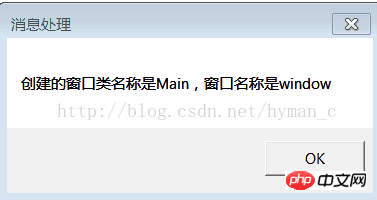 3. WM_DESTROY-Meldung
3. WM_DESTROY-Meldung
Diese Meldung haben wir bereits im vorherigen Artikel gelöst. Es handelt sich um eine Nachricht, die gesendet wird, wenn das Windows-Fenster geschlossen wird. Vereinfacht gesagt wird diese Nachricht gesendet, wenn Sie auf die Schaltfläche „Schließen“
des Windows-Fensters klicken. In unserem vorherigen Code war die Operation zum Verarbeiten dieser Nachricht PostQuitMessage(0). Dies bedeutet tatsächlich, dass wir eine WM_QUIT-Nachricht gesendet haben, die als nächstes eingeführt werden soll, um den Programmprozess zu beenden. Weder LPARAM noch WPARAM der WM_DESTORY-Nachricht werden verwendet, um vor dem Schließen des Fensters einige Ressourcen zu recyceln und Speicher freizugeben. Der von uns aufgerufene PostQuitMessage(0) ist eine sehr häufige Verwendung. Wie wir bereits vorgestellt haben, ist dies eine Nachricht, die wir mit PostQuitMessage(0) senden, um den Programmprozess zu beenden. Ihr WMPARAM ist der in PostQuitMessage übergebene Parameter Parameter wird nicht verwendet. Normalerweise führt das Senden von WM_QUIT dazu, dass die GetMessage-Funktion in der Nachrichtenschleife zurückkehrt, wodurch der Prozessbeendet wird
. Die WM_QUIT-Nachricht kann nicht an unsere eigene Fensterverarbeitungsfunktion übergeben werden. Aber wir können von außen überprüfen, dass es eine solche Nachricht gibt: Wir fügen zunächst die Verarbeitung der WM_QUIT-Nachricht in den Code ein.Führen Sie das Programm aus. Nachdem wir das Dialogfeld zur Verarbeitung der WM_CREATE-Nachricht geschlossen hatten, wurde das Dialogfeld zur Überprüfung der WM_QUIT-Nachricht angezeigt.
LRESULT CALLBACK WndProc(HWND hWnd, UINT uMsg, WPARAM wParam, LPARAM lParam)
{
switch (uMsg)
{
case WM_DESTROY:
PostQuitMessage(0);//可以使GetMessage返回0
break;
case WM_CREATE:
{
CREATESTRUCT crt = *((CREATESTRUCT*)lParam);
char buf[256] = {0};
sprintf(buf,"创建的窗口类名称是%s,窗口名称是%s",crt.lpszClass,crt.lpszName);
MessageBox(NULL, buf, "消息处理", MB_OK);
}
case WM_QUIT:
{
int param = (int)wParam;
char buf[256];
sprintf(buf, "进程退出,退出码:%d", param);
MessageBox(NULL, buf, "消息处理", MB_OK);
}
default:
break;
}
return DefWindowProc(hWnd, uMsg, wParam, lParam);
} 
-Warteschlange
pro Prozess. Wenn das MessageBox-Fenster geschlossen wird, ruft seine Fensterverarbeitungsfunktion auch PostQuitMessage(0) auf, um eine WM_QUIT-Nachricht zu senden. In seiner Nachrichtenschleife kehrt GetMessage nach dem Empfang der WM_QUIT-Nachricht zurück und wird beendet. Diese Nachricht wird von unserer Nachrichtenschleife erfasst, aber da es sich nicht um eine von unserem Fenster gesendete Nachricht handelt, führt sie nicht dazu, dass unsere GetMessage zurückkehrt, um die Schleife zu beenden. Stattdessen wird sie zur Zusammenfassungsverarbeitung an unsere Fensterverarbeitungsfunktion übergeben. Es erscheint also das im Screenshot oben gezeigte Dialogfeld. Systembefehlsmeldung, diese Meldung wird ausgelöst, wenn wir auf die Befehle „Maximieren“, „Minimieren“ und „Schließen“ klicken (wenn wir also auf die Schaltfläche „Schließen“ klicken, werden WM_DESTROY und WM_SYSCOMMAND ausgelöst gleichzeitig) Zwei Neuigkeiten). Sein wParam-Parameter trägt spezifische Fensteroperationen: Schließen:SC_CLOSE
Maximieren:SC_MAXIMIZE
Minimieren:SC_MINIMIZE
这里只列举了三种常见的WM_SYSCOMMAND携带的参数宏,其它的可以参照MSDN。WM_SYSCOMMAND的lParam携带的是产生该消息的鼠标的位置,位置的X和Y坐标分别被存放在lParam的低位和高位字中,我们用下面的代码来验证在窗口最大化时,我们鼠标的位置:
case WM_SYSCOMMAND:
{
if (wParam == SC_MAXIMIZE)
{
short x = LOWORD(lParam);
short y = HIWORD(lParam);
char buf[256];
sprintf(buf, "窗口最大化,x坐标:%d,y坐标:%d", x,y);
MessageBox(NULL, buf, "消息处理", MB_OK);
}
}
当我们点击窗口的最大化按钮时,出现下面的提示:
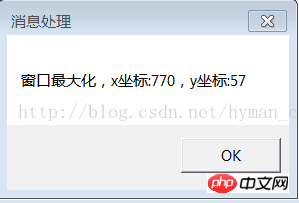
六 WM_SIZE消息
每当我们调整窗口的大小时,都会触发WM_SIZE消息。它的wParam参数携带的是该消息产生的原因:
SIZE_RESTORED —— 重新调整窗口大小
SIZE_MAXIMIZED —— 最大化显示
SIZE_ MINIMIZED —— 最小化显示
其他参数宏详见MSDN
它的lParam参数携带的是重新调整大小后的窗口的高和宽,其中低字节代表宽,高字节代表高,这里我们通过代码验证,当窗口最大化后窗口的高和宽:
case WM_SIZE:
{
if (wParam == SIZE_MAXIMIZED)
{
short width = LOWORD(lParam);
short hight = HIWORD(lParam);
char buf[256];
sprintf(buf, "窗口最大化,高度:%d,宽度:%d", hight, width);
MessageBox(NULL, buf, "消息处理", MB_OK);
}
}运行程序,最大化时可以显示最大化后的窗口高度和宽度:
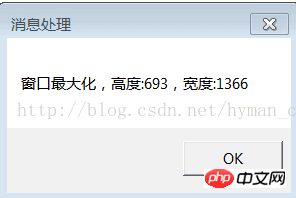
Das obige ist der detaillierte Inhalt vonWin32 SDK-Grundlagen (10) Detaillierte Erläuterung mehrerer gängiger Beispielcodes für die Windows-Nachrichtenverarbeitung. Für weitere Informationen folgen Sie bitte anderen verwandten Artikeln auf der PHP chinesischen Website!

Heiße KI -Werkzeuge

Undresser.AI Undress
KI-gestützte App zum Erstellen realistischer Aktfotos

AI Clothes Remover
Online-KI-Tool zum Entfernen von Kleidung aus Fotos.

Undress AI Tool
Ausziehbilder kostenlos

Clothoff.io
KI-Kleiderentferner

Video Face Swap
Tauschen Sie Gesichter in jedem Video mühelos mit unserem völlig kostenlosen KI-Gesichtstausch-Tool aus!

Heißer Artikel

Heiße Werkzeuge

Notepad++7.3.1
Einfach zu bedienender und kostenloser Code-Editor

SublimeText3 chinesische Version
Chinesische Version, sehr einfach zu bedienen

Senden Sie Studio 13.0.1
Leistungsstarke integrierte PHP-Entwicklungsumgebung

Dreamweaver CS6
Visuelle Webentwicklungstools

SublimeText3 Mac-Version
Codebearbeitungssoftware auf Gottesniveau (SublimeText3)

Heiße Themen
 Kann ich MySQL unter Windows 7 installieren?
Apr 08, 2025 pm 03:21 PM
Kann ich MySQL unter Windows 7 installieren?
Apr 08, 2025 pm 03:21 PM
Ja, MySQL kann unter Windows 7 installiert werden, und obwohl Microsoft Windows 7 nicht mehr unterstützt hat, ist MySQL dennoch kompatibel damit. Während des Installationsprozesses sollten jedoch folgende Punkte festgestellt werden: Laden Sie das MySQL -Installationsprogramm für Windows herunter. Wählen Sie die entsprechende Version von MySQL (Community oder Enterprise) aus. Wählen Sie während des Installationsprozesses das entsprechende Installationsverzeichnis und das Zeichen fest. Stellen Sie das Stammbenutzerkennwort ein und behalten Sie es ordnungsgemäß. Stellen Sie zum Testen eine Verbindung zur Datenbank her. Beachten Sie die Kompatibilitäts- und Sicherheitsprobleme unter Windows 7, und es wird empfohlen, auf ein unterstütztes Betriebssystem zu aktualisieren.
 So lösen Sie MySQL können keine Verbindung zum lokalen Host herstellen
Apr 08, 2025 pm 02:24 PM
So lösen Sie MySQL können keine Verbindung zum lokalen Host herstellen
Apr 08, 2025 pm 02:24 PM
Die MySQL -Verbindung kann auf die folgenden Gründe liegen: MySQL -Dienst wird nicht gestartet, die Firewall fängt die Verbindung ab, die Portnummer ist falsch, der Benutzername oder das Kennwort ist falsch, die Höradresse in my.cnf ist nicht ordnungsgemäß konfiguriert usw. Die Schritte zur Fehlerbehebung umfassen: 1. Überprüfen Sie, ob der MySQL -Dienst ausgeführt wird. 2. Passen Sie die Firewall -Einstellungen an, damit MySQL Port 3306 anhören kann. 3. Bestätigen Sie, dass die Portnummer mit der tatsächlichen Portnummer übereinstimmt. 4. Überprüfen Sie, ob der Benutzername und das Passwort korrekt sind. 5. Stellen Sie sicher, dass die Einstellungen für die Bindungsadresse in my.cnf korrekt sind.
 MySQL kann nach dem Herunterladen nicht installiert werden
Apr 08, 2025 am 11:24 AM
MySQL kann nach dem Herunterladen nicht installiert werden
Apr 08, 2025 am 11:24 AM
Die Hauptgründe für den Fehler bei MySQL -Installationsfehlern sind: 1. Erlaubnisprobleme, Sie müssen als Administrator ausgeführt oder den Sudo -Befehl verwenden. 2. Die Abhängigkeiten fehlen, und Sie müssen relevante Entwicklungspakete installieren. 3. Portkonflikte müssen Sie das Programm schließen, das Port 3306 einnimmt, oder die Konfigurationsdatei ändern. 4. Das Installationspaket ist beschädigt. Sie müssen die Integrität herunterladen und überprüfen. 5. Die Umgebungsvariable ist falsch konfiguriert und die Umgebungsvariablen müssen korrekt entsprechend dem Betriebssystem konfiguriert werden. Lösen Sie diese Probleme und überprüfen Sie jeden Schritt sorgfältig, um MySQL erfolgreich zu installieren.
 Lösungen für die von MySQL auf einer bestimmten Systemversion gemeldeten Fehler
Apr 08, 2025 am 11:54 AM
Lösungen für die von MySQL auf einer bestimmten Systemversion gemeldeten Fehler
Apr 08, 2025 am 11:54 AM
Die Lösung für den MySQL -Installationsfehler ist: 1. Überprüfen Sie die Systemumgebung sorgfältig, um sicherzustellen, dass die Anforderungen der MySQL -Abhängigkeitsbibliothek erfüllt werden. Unterschiedliche Betriebssysteme und Versionsanforderungen sind unterschiedlich. 2. Lesen Sie die Fehlermeldung sorgfältig durch und ergreifen Sie entsprechende Maßnahmen gemäß den Eingabeaufforderungen (z. B. fehlende Bibliotheksdateien oder unzureichende Berechtigungen), z. B. die Installation von Abhängigkeiten oder die Verwendung von SUDO -Befehlen; 3. Versuchen Sie bei Bedarf, den Quellcode zu installieren und das Kompilierungsprotokoll sorgfältig zu überprüfen. Dies erfordert jedoch eine bestimmte Menge an Linux -Kenntnissen und -erfahrung. Der Schlüssel zur letztendlichen Lösung des Problems besteht darin, die Systemumgebung und Fehlerinformationen sorgfältig zu überprüfen und auf die offiziellen Dokumente zu verweisen.
 Vom Terminal vom Terminal nicht auf MySQL zugreifen
Apr 08, 2025 pm 04:57 PM
Vom Terminal vom Terminal nicht auf MySQL zugreifen
Apr 08, 2025 pm 04:57 PM
Möglicherweise kann der Zugang zu MySQL vom Terminal nicht zugreifen: MySQL -Dienst, der nicht ausgeführt wird; Verbindungsbefehlsfehler; unzureichende Berechtigungen; Firewall blockiert die Verbindung; MySQL -Konfigurationsdateifehler.
 Wie kopieren und fügen Sie MySQL ein und fügen Sie sie ein
Apr 08, 2025 pm 07:18 PM
Wie kopieren und fügen Sie MySQL ein und fügen Sie sie ein
Apr 08, 2025 pm 07:18 PM
Kopieren und einfügen in MySQL die folgenden Schritte: Wählen Sie die Daten aus, kopieren Sie mit Strg C (Windows) oder CMD C (MAC). Klicken Sie mit der rechten Maustaste auf den Zielort, wählen Sie ein Einfügen oder verwenden Sie Strg V (Windows) oder CMD V (MAC). Die kopierten Daten werden in den Zielort eingefügt oder ersetzen vorhandene Daten (je nachdem, ob die Daten bereits am Zielort vorhanden sind).
 Wie man die vertikale Referenzlinie von PS zieht
Apr 06, 2025 pm 08:18 PM
Wie man die vertikale Referenzlinie von PS zieht
Apr 06, 2025 pm 08:18 PM
Vertikale Leitfäden in Photoshop ziehen: Aktivieren Sie die Lineal View (View & gt; Herrscher). Bewegen Sie die Maus über die vertikale Kante des Herrschers, und dann wird der Cursor zu einer vertikalen Linie mit Doppelpfeilen und halten Sie die Maus, um die Referenzlinie herauszuziehen. Klicken Sie auf Löschen, indem Sie die Anleitung ziehen oder in ein Kreuz schweben.
 Kann gegen Code in Windows 8 ausgeführt werden
Apr 15, 2025 pm 07:24 PM
Kann gegen Code in Windows 8 ausgeführt werden
Apr 15, 2025 pm 07:24 PM
VS -Code kann unter Windows 8 ausgeführt werden, aber die Erfahrung ist möglicherweise nicht großartig. Stellen Sie zunächst sicher, dass das System auf den neuesten Patch aktualisiert wurde, und laden Sie dann das VS -Code -Installationspaket herunter, das der Systemarchitektur entspricht und sie wie aufgefordert installiert. Beachten Sie nach der Installation, dass einige Erweiterungen möglicherweise mit Windows 8 nicht kompatibel sind und nach alternativen Erweiterungen suchen oder neuere Windows -Systeme in einer virtuellen Maschine verwenden müssen. Installieren Sie die erforderlichen Erweiterungen, um zu überprüfen, ob sie ordnungsgemäß funktionieren. Obwohl VS -Code unter Windows 8 möglich ist, wird empfohlen, auf ein neueres Windows -System zu upgraden, um eine bessere Entwicklungserfahrung und Sicherheit zu erzielen.





